Hur man aktiverar automatiskt Stör inte på din iPhone medan du kör

En ny funktion i IOS 11, "Stör ej vid körning", visar om du kör eller inte och växlar Stör ej i enlighet med detta. Så här aktiverar du funktionen.
RELATED: Vad är nytt i iOS 11 för iPhone och iPad, tillgängligt nu
Du kan vara vaksam om att inte titta på din telefon medan du kör, men det kan fortfarande vara att få ett meddelande. frestande att kolla medan du är på väg. Det är bäst att bli av med distraheringarna i stället för att bara försöka motstå frestelsen.
För att komma åt funktionen, börja med att öppna inställningsappen och tryck på "Stör ej".

Scroll ner och tryck på "Aktivera" under "Stör ej under körning".
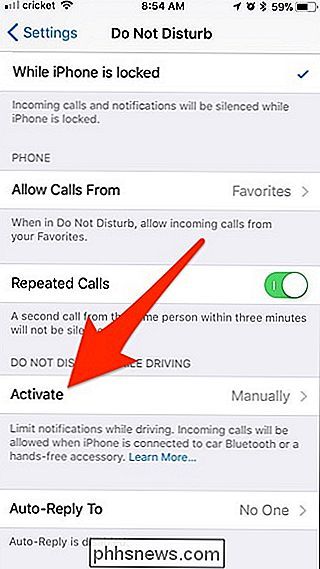
Som standard är den inställd på "Manuellt", men du kan ändra den till antingen "Automatiskt" eller "När ansluten till bil Bluetooth". Det senare är förmodligen det bästa alternativet om din bil har Bluetooth, eftersom det inte behöver gissa baserat på din färdhastighet med hjälp av GPS. Annars väljer du "Automatiskt".
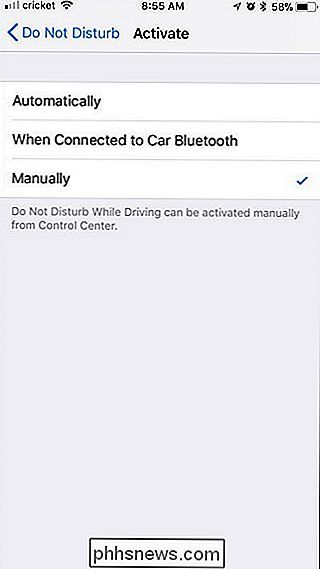
När den är aktiverad kommer din iPhone att visa en konstant varning som säger att du inte kommer att få några meddelanden medan du kör.
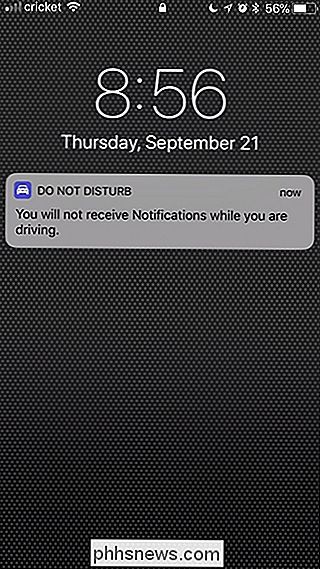
Om du försöker låsa upp din iPhone medan du kör , det kommer inte att låsa upp. Istället får du en popup som låter dig välja "Jag kör inte" för att låsa upp din enhet, perfekt om du bara är passageraren i ett rörligt fordon.
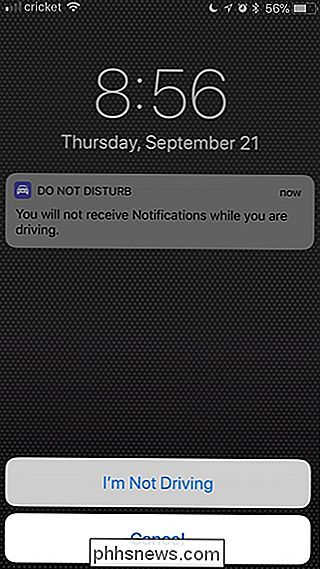
När du väl trycker på "I "Jag kör inte", kommer den automatiskt att inaktivera funktionen Stör ej vid körning tills den är aktiverad igen (antingen automatiskt eller manuellt).

Det är anledningen nog för de flesta Mac-användare, men för att verkligen arbeta så måste vi fråga varför Dell, Asus och andra PC-tillverkare lägger upp med dessa klistermärken i första hand. Och det är samma anledning som datorer kommer med mjukvaruförsök som du inte vill ha: pengar. Intel betalar OEMs för att superklistra dessa klistermärken på plats, så att folk kommer att känna till Intel-chipet är där.

Så här lyssnar du på din Roku-ljud på hörlurar och högtalare samtidigt
En av de coolaste funktionerna i den senaste Rokus-bland annat Roku Premier Plus, Roku Ultra och den lite äldre Roku 3 och 4-är hörlursuttaget på fjärrkontrollen. Om din Roku kom med en uppsättning hörlurar har du den här funktionen. Det är ganska snyggt: Anslut alla hörlurar till din fjärrkontroll, och du kan höra TV: ns ljud från hela rummet.



